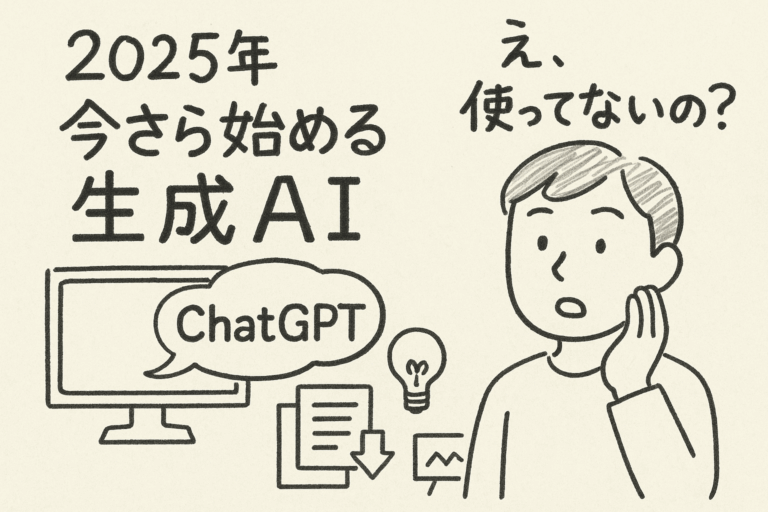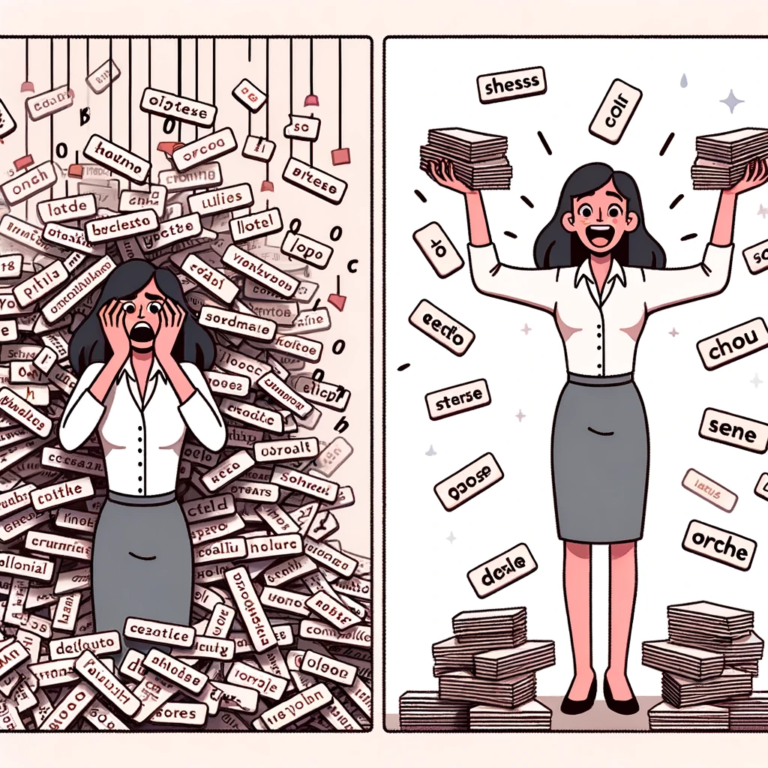GoogleのAIノートサービス「NotebookLM」とは
「AI活用」という言葉を耳にする機会が増えましたが、「うちの会社には難しそう…」「何から始めればいいの?」と感じている方も多いのではないでしょうか。コストや専門知識、データセキュリティなど、気になる点もたくさんありますよね。
Googleが提供する「NotebookLM(ノートブックエルエム)」なら、AI導入のハードルをぐっと下げ、あなたの会社の業務改善を力強くサポートしてくれるかもしれません。2025年6月現在の最新情報をもとに、ITにあまり馴染みのない方にもわかりやすく、NotebookLMの魅力と活用法をご紹介します。
目次
NotebookLMとは?
NotebookLMはGoogleが提供する最新のAI搭載ノートサービスです。自分の持っている文書や資料をアップロードし、それを元にAIが内容を理解してまとめてくれる「AIスタッフ」のような存在です。2023年に「Project Tailwind」というコードネームで発表されて以降着実に実績を伸ばし、現在では世界中で何百万人ものユーザーと数万の組織が利用しています。
NotebookLMの最大の特徴は、単なる汎用チャットAIではなく「自分のノートや資料に基づいて答えてくれるAI」である点です。たとえば、社内の会議メモや報告書をNotebookLMに読み込ませておけば、その内容を踏まえて質問に答えてくれます。情報源が自分の提供した文書に「グラウンド(ひも付け)」されているため、回答の信頼性が高く、必要に応じて出典(引用)も示してくれます。
以下は、私が自作したダニエル・カーネマン「ファスト&スロー」の要約をNotebookLMに読み込ませたうえでスーパーのポップ作りについて尋ねたものです。
右のチャットでやり取りが行われ、適宜左の画面でAIの回答根拠を参照できることがお分かりいただけると思います。
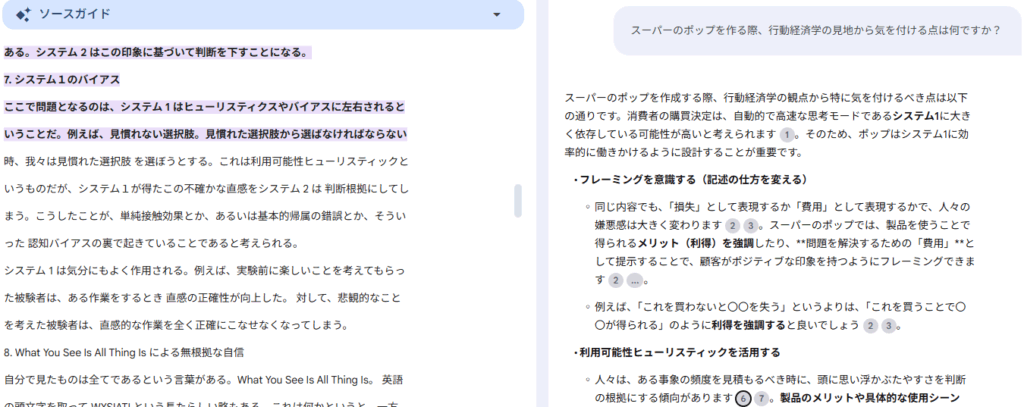
GoogleはNotebookLMを「自分専用のAIリサーチアシスタント」と表現しており、複雑な情報を読み解いたり新しい発想を得たりする手助けをしてくれるツールなのです。
NotebookLMの主な機能
さまざまな形式の資料アップロード
現在、GoogleドキュメントやPDF、ウェブサイトのURL、YouTube動画、音声ファイル、Googleスライドなど複数の形式の資料をNotebookLMに読み込ませることができます。
アップロードした資料はNotebookLM内の「ノートブック」にソース(情報源)としてまとめられ、AIはそれらを参照しながら応答します。例えば自社の商品マニュアル(PDF)や会議議事録(Googleドキュメント)、業界レポートのウェブ記事URLなどを一つのノートブックに集約し、その内容を横断的に扱うことが可能です。
注意点として、現時点では1つの資料あたり50万語または200MBまでというサイズ上限があります。非常に大部の文書は分割するなどの工夫が必要です。
またExcelやWord、PPTなどのOffice資料を直接扱うことは現状できません。PDFに変換するなど工夫が必要です。
とはいえ、今後も対応する入力形式はさらに追加予定とされています。Excelのような表計算ソフトへの対応も視野に入れているということで、今後に期待です。
自動要約とドキュメントガイド
資料を追加すると、まずAIが内容のサマリー(要約)を自動生成してくれます。要約だけでなく、その文書の重要トピックや「この資料を理解するために押さえるべき質問事項」も一緒に提示されます。初めて長い報告書や専門的な資料に目を通す際でも、この機能により要点を素早く把握できます。
以下はカーネギー「人を動かす」の個人的メモを追加した際の要約です。
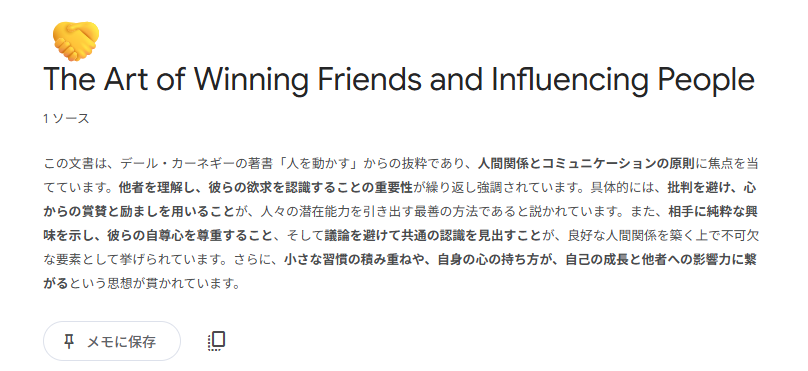
あっという間に「要約」「FAQ」「目次」を作成
大量の資料を読み込む時間がない、会議前に急いで要点を把握したい、そんな時に役立つのが、ワンクリックで「要約」や「FAQ(よくある質問とその回答)」、「タイムライン(時系列)」、「ブリーフィングドキュメント(概要説明資料)」などを自動生成する機能です。
例えば、長い報告書から重要なポイントだけを抜き出して要約を作成したり、発表・提出資料から想定される質問と回答をまとめたFAQを作成したりすることで、情報共有や資料準備の時間を大幅に短縮できます。
音声概要で資料が”聴ける”
NotebookLMのユニークな機能の一つが「音声概要(Audio Overviews)」です。これは、アップロードした資料の内容に基づいて、AIが生成した2人の「ホスト」が対話形式で解説してくれる、まるでポッドキャストのような音声コンテンツを作成する機能です。
この機能は、目で文字を読むのが苦手な方や、移動中・作業中など「ながら聞き」で情報をインプットしたい場合に非常に便利です。複雑な内容も、対話形式で聞くことで理解しやすくなる効果も期待できます。
個人的には現状あまり使わないのですが、なかなかユニークで今後に期待の持てる機能です。
複雑な情報も一目でわかる:マインドマップ機能
2025年3月に導入された新機能「マインドマップ」は、複雑な情報を視覚的に整理し、理解を深めるのに役立ちます。 アップロードした資料群の中から、関連性の高い概念やトピックを自動的に抽出し、それらの繋がりをマインドマップ形式で表示します。
以下は認知心理学者・行動経済学者ダニエル・カーネマンの読書メモ(自作)を読み込ませマインドマップにしたものです。概念間の関係をきちんと整理してくれています。
チャットによる適宜呼び出しは実務で便利ですが、実務の準備や学習段階でも応用性がありそうですね。
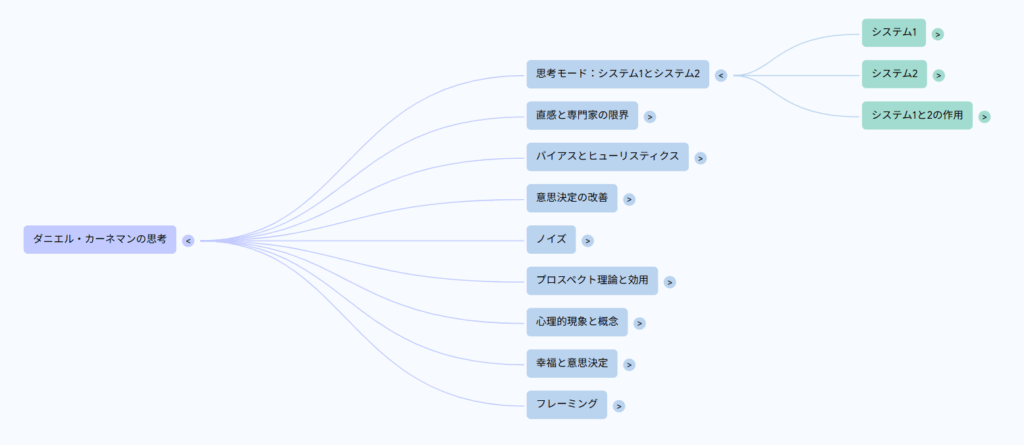
ノートとメモ管理
NotebookLM上ではアップロードした資料だけでなく、自分でメモを書き込むこともできます。資料を読みながら気付いた点を「ノート」として追記し、それもAIの参照情報に加えることができます。資料閲覧・AIとのQ&A・自分のメモ作成がシームレスに行えます。
公開・共有機能
NotebookLMで作成したノートブックは、他のユーザーと共有することもできます。特に「Anyone with the link(リンクを知っている全員)」に設定すると、ノートブックを一般公開することが可能です。公開されたノートブックは閲覧者も質問をしたり音声概要を再生したりできるインタラクティブな資料として機能します。
例えば業界の歴史をまとめたノートブックを公開し、社外の人とも知見を共有するといった使い方もされています。
なお、公開共有は個人のGoogleアカウントでのみ有効で、企業や教育機関の管理アカウントでは無効化されています(これは機密情報の漏洩防止の観点からでしょう)。ただし公開でなくても、特定のユーザー(チームメンバーなど)を招待して共同でノートブックを編集・利用することも可能です。その際、有料版では「チャットのみ閲覧可」のように共有範囲を細かく設定する機能もあります。
スマホアプリ
2025年5月頃には、待望のスマートフォンアプリ(AndroidおよびiOS向け)もリリースされました。 これにより、オフィスだけでなく、外出先や移動中でも手軽にNotebookLMを利用できるようになりました。
アプリでは、ノートブックの作成やアクセス、AIへの質問、そして音声概要の再生(バックグラウンド再生やオフライン再生にも対応)などが可能です。 まさに「持ち運べるAI専属アシスタント」と言えるでしょう。
一部の高度な機能(マインドマップの全機能やStudioパネルなど)は、まだウェブ版が中心となる場合がありますが、主要な機能はモバイルでも快適に利用できるように整備が進んでいます。
文字起こし
会議の音声データを録音し、NotebookLMにアップロードすると、自動で文字起こしが行われます。 その後、「今日の会議の決定事項をまとめて」「アクションアイテム(ToDo)をリストアップして、担当者も教えて」といった指示を出すだけで、AIが議事録の主要な要素を抽出・整理してくれます。
これまで議事録作成にかけていた時間を大幅に削減できるだけでなく、会議内容の正確な記録と迅速な共有が可能になり、会議後のフォローアップもスムーズに進められます。
具体的な活用ユースケース
前述の機能を踏まえ、NotebookLMでどんなことが出来そうか、一部例を紹介します。
議事録や打ち合わせメモの記録・文字起こし・自動要約
会議のたびに長い議事録を作成・共有するのは手間ですが、NotebookLMを使えばメモを書き起こすだけで要点を自動抽出できます。例えば定例会議の記録をアップロードし「主要な決定事項と今後のアクションを教えて」と質問すれば、AIがポイントを整理してリスト化してくれます。
忙しい経営者の方も、各会議のキモだけをNotebookLMに聞けば把握できるので時間の節約になりますし、漏れなくフォローアップ指示を出せるようになります。
何より、一つのノートで会議記録を保存しておくことで、これまでの流れをAIに尋ねることが出来るようになります。「一度会議で話題に上がって以来音沙汰無し・・」のようなもったいない会議あるあるを無くし、より生産的になることができます。
社内ドキュメントの検索支援
社内には様々な規程やマニュアル、ナレッジ資料が存在しますが、必要な情報を人力で探すのは大変です。NotebookLMにそれら社内ドキュメントをまとめて登録しておけば、AIが質問に答える形で社内検索エンジンのように機能してくれます。
例えば「有給休暇の繰越規程はどうなっていますか?」と尋ねれば就業規則PDFから該当部分を探し出して説明してくれる、といった具合です。従業員~経営者間のやり取りも即答しやすくなり、意思決定のスピードアップにつながります。
会社・チーム知識の蓄積と共有
NotebookLMはノートブックをチームメンバーと共有することで、ナレッジベースとしても活用できます。プロジェクトごとにノートブックを作り、関連する企画書・契約書・メール記録などを集約しておけば、新メンバーが入ってきてもそのノートブックに質問するだけで経緯や重要ポイントを理解できます。
さらにNotebookLM Plusなら公開リンクで社内全員に閲覧権限を与えたり、利用状況を分析して「どの資料に皆が関心を持っているか」などを把握することもできます。中小企業にありがちな「属人化した情報」をチーム全体で共有し、暗黙知を形式知化するツールとして有用です。
資料作成・提案業務の効率化
NotebookLMは入力した情報からドラフト資料を生成するのも得意です。例えば営業提案書のたたき台として、過去の提案書や商品データをノートブックに入れて「これらを元に新規提案の概要を作って」と依頼すれば、AIがひな形となる文章を用意してくれます。ゼロから書き始めるより遥かに早く、しかも引用付きで作られるので裏付けもしっかりしています。
経営者ご自身がアイデアを練る際も、メモ書きを渡して「簡潔なプレゼン資料にまとめて」と頼めばブラッシュアップされた案を得ることも可能です。AIをブレーンストーミング相手やライター補助として活用できるわけです。
顧客対応やFAQ整備
NotebookLMに自社製品やサービスの仕様書、過去の問い合わせ対応集などを読み込ませておけば、カスタマーサポートの下支えにもなります。
たとえば「○○製品のセットアップ方法を3ステップで説明してください」とAIに尋ね、その回答をそのままお客様対応に活かす、といった使い方です。蓄積した対応事例からFAQを自動生成することもできます。人手不足でもAIが第一窓口的に知恵を出してくれるので、顧客対応力向上にも寄与します。
NotebookLMを始める前に知っておきたい基本情報(2025/6/9時点)
料金プラン:無料版と有料版(Plus)
NotebookLMには、主に無料版と有料版の「NotebookLM Plus」があります。
- 無料版
Googleアカウントをお持ちの方なら誰でも無料で利用できます。
AIによる基本的な調査・メモ作成機能、要約、FAQ作成、音声概要の生成などが利用可能です。
ただし、1つのノートブックあたりにアップロードできるソース数が50まで、音声概要の生成回数などに一部制限があります。
個人での利用や、まずはNotebookLMを試してみたいという事業者の方に適しています。
正直、無料版でもかなり使えます。一般的な事業者さんは、まずは無料版か次に紹介するPlus版からのスタートが良いでしょう。
- NotebookLM Plus
個人向けには、Google One AI Premiumプラン(月額$19.99程度、2TBのストレージとGemini Advancedへのアクセス権を含む)を通じて提供されています。Googleの最新AIであるGeminiやクラウドストレージが付属してくるのが嬉しいですね。
なお事業者の方にとって重要なポイントとして、NotebookLM Plusは特定のGoogle Workspaceエディション(例:Business Standard/Plus、Enterprise Standard/Plusなど)のコアサービスとして追加料金なしで含まれています。 すでに該当するGoogle Workspaceをご利用中の場合は、すぐにPlusの機能を利用できる可能性があります。
さて、この有料版は無料版に比べて、ノートブック数、1ノートブックあたりのソース数(最大300)、質問回数、音声概要の生成回数などが大幅に増加(5倍程度)します。さらに、AIの応答スタイルや長さをカスタマイズする機能、チーム内でノートブックを共有する機能、利用状況の分析機能、強化されたプライバシー・セキュリティ機能などが利用できます。より多くの情報を扱いたい、チームで共同作業を行いたい、より高度な機能を利用したい企業や組織に適しています。
- NotebookLM Enterprise
より大規模な組織向けに、VPC Service Controlsによるコンプライアンス対応や、Google Cloud経由での詳細なデータ管理など、エンタープライズレベルのセキュリティと管理機能を提供するプランです。
セキュリティとデータ保護
機密データの扱いについてですが、NotebookLMにアップロードした資料や入力した質問内容は、原則として外部に共有されたり他のユーザーに見られたりすることはありません。Googleは「NotebookLMがお客様のデータを勝手に共有することは決してありません」と明言しています。
ただし注意点として、個人アカウントで利用する場合、任意でフィードバックを送信するとその際に入力データが人間のレビュー対象となる可能性があります(品質改善や不正利用検知のため)。機密情報を含む資料の場合はフィードバック送信は控えるなどの配慮が必要です。
一方、Google Workspaceの法人アカウントで利用する場合、アップロード資料ややり取りの内容が人の目に触れることはなく、またAIモデルの学習にも用いられないとされています。企業利用ではプライバシー保護がより厳格に担保されています。
その他
NotebookLMを利用できるのは18歳以上のユーザーに限られています。Googleアカウントに生年月日を登録して年齢確認を行う必要があります。企業内で従業員に使わせる場合も、未成年のインターン生などが含まれる場合は注意が必要です。
NotebookLM上にアップロードする資料は、自分が閲覧・利用する権利を有するものに限ることが求められます。当たり前ですが、著作権で保護された書籍や有料レポートなどを権利者の許可なく公開ノートに含めてシェアする行為は禁止されています。
NotebookLMをスタートする
実際にNotebookLMを使い始めるための簡単なステップをご紹介します。
アクセス方法
ウェブブラウザから: お使いのパソコンのウェブブラウザで、https://notebooklm.google.com にアクセスします。
スマートフォンアプリから: AndroidまたはiOSのアプリストアから「Google NotebookLM」を検索し、ダウンロードします。
最初のステップ
Googleアカウント(個人アカウントまたはGoogle Workspaceアカウント)でログインします。
「新しいノートブックを作成」といったボタンをクリックし、新しいノートブックを作成します。
すると、資料(ソース)をアップロードするよう促されます。PDFファイル、Googleドキュメント、ウェブサイトのURLなど、試したい資料を選んでアップロードしてみましょう。
試してみよう:AIとの対話体験
例えば、あなたの会社の製品パンフレット(PDF)や、最近の会議の議事録(テキストなど)を一つアップロードしてみてください(但し前述のようなデータ利用要件を踏まえ、機密性の高いものはご注意ください)。
そして、チャット画面で簡単な質問をしてみましょう。
「この製品の主な特徴は何ですか?」
「会議の主な決定事項は何でしたか?」
AIがあなたの資料に基づいて回答を生成し、その回答が資料のどの部分に基づいているかを示す「引用」が表示されるはずです。 この「自分の資料から、ちゃんと根拠のある答えが返ってくる」という体験が、NotebookLMの便利さを実感する第一歩です。
AIツールと聞くと難しく感じてしまうかもしれませんが、実際に触れてみると「こんなに簡単なのか」と驚くことも少なくありません。NotebookLMは、まさにその「最初の成功体験」を後押ししてくれるツールです。ぜひ、まずは気軽に、お手元の資料で試してみてください。
NotebookLMで、AI活用の「はじめの一歩」を、安心して踏み出しましょう
NotebookLMの魅力は伝わりましたでしょうか。
大企業と比べリソースの限られる、個人や中小企業では、いきなり高度なAIシステムを開発するのは難しいものです。しかしNotebookLMならGoogleが提供する高性能なAIを、手持ちの資料を用意するだけで低コスト活簡単に使い始められます。
まずはご自身でも体験してみてください。
そしてどんな応用可能性があるか想像を膨らませてください。
最後に、筆者は中小企業診断士としてNotebookLMはじめ生成AIや社内データの活用を支援する活動をしています。お悩みがあればぜひこちらまでご相談ください。